PDF另存为图片的简单方法介绍给大家。万兴PDF今天就为大家讲解一下PDF另存图片。方法还是相对比较容易的。只要根据下面的步骤来做,相信大家都可以学会。万兴PDF比较适合新手操作哦。
方法一:photoshop软件
首先打开photoshop软件,然后你可以看见该文档中所有的页面。在左上角选择页面(你可以试试选择图片,可以把PDF中所有的图片提取出来),右面红框内的选项全部默认。然后选择需要保存成图片的页面(可以多选),最后点击确认。
现在返回了ps的主界面,你就可以将PDF页面保存成图片了。当然你也可以通过编辑选择你需要保存的部分再保存。如果保存整个页面的话,就直接点击文件>存储为即可。
在接下来的界面中,先选择保存的地方,然后在格式这一栏,点击小三角打开下拉菜单,选择jpeg格式。对于文件名,你可以自己命名,但我建议就用默认的,默认的为PDF文件名加页码,这样对于比较多的页码时便于整理编辑。最后点击保存。
方法二:万兴PDF
软件打开以后,点击软件界面左侧的“PDF转换成其他文件”,然后在选择里面的“文件转图片”功能,利用这个功能即可将PDF文件保存为高清图片。
接下来需要点击软件下方的“添加文件”选项,添加需要进行需要进行转换的PDF文档。
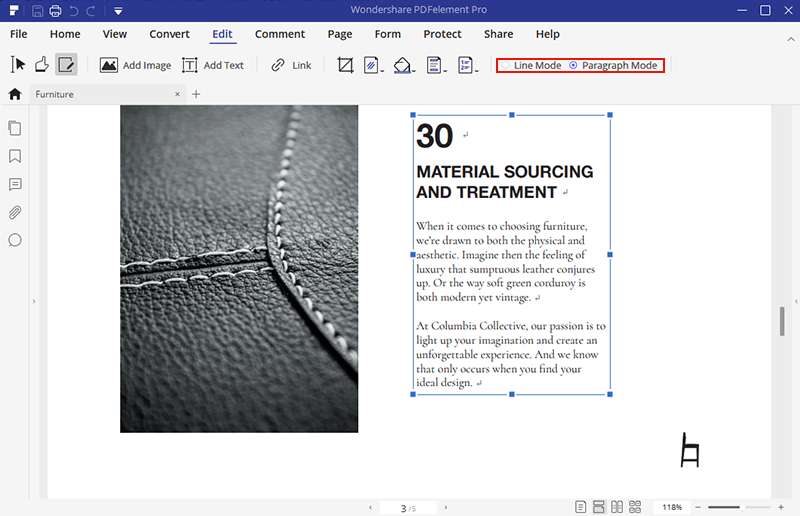
文档添加完成以后,点击软件右上角的文件夹按钮,选择需要保存的位置。
最后点击软件下方的“开始转换”按钮,这样PDF文档就可以成功的保存为高清图片了。
PDF另存为图片的介绍就到这了,万兴PDF建议大家如果说办公经常能够用到PDF的话。那么开通会员的话是非常有必要的。因为可以为大家节省很多时间。


